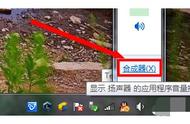PrintScreen键截图
如果我们的键盘上有PrintScreen或者PS键,就可以一键截图,按下PS键就可以截图当前视图,也可以按Alt PS键截取当前窗口,不过这种方法是无法预览的,直接保存在剪切板里,需要的时候直接粘贴即可。

截图工具截图
可能大家不是很熟悉,其实Windows是自带截图工具的,而且功能十分强大,支持矩形截图、窗口截图、全屏截图、任意格式截图,还可以延时截图,这样可以截一些需要鼠标悬浮或者点击才能出现的窗口了。另外截图工具还提供了画笔功能,截完图后可以对图片进行编辑。

微信截图
微信只能进行矩形截图,这一点是不如截图工具的,但是微信截图的编辑功能十分强大,有画笔、箭头、马赛克、文字等工具,截图的时候顺便就可以把图片编辑好,非常方便。

浏览器截图
有些浏览器自带截图工具,有些浏览器需要安装扩展插件,以火狐浏览器为例,点击地址栏后面的三个点,选择截图,浏览器截图有两种方式,截图整个页面或者可见范围,通常我们在截图整个浏览器页面或者很长的图片会用到浏览器截图,遗憾的是浏览器截图是无法编辑的,


其他浏览器在设置--扩展程序中添加截图插件,添加截图插件之后,截图方法与火狐基本一致。
喜欢就关注一下吧~
,